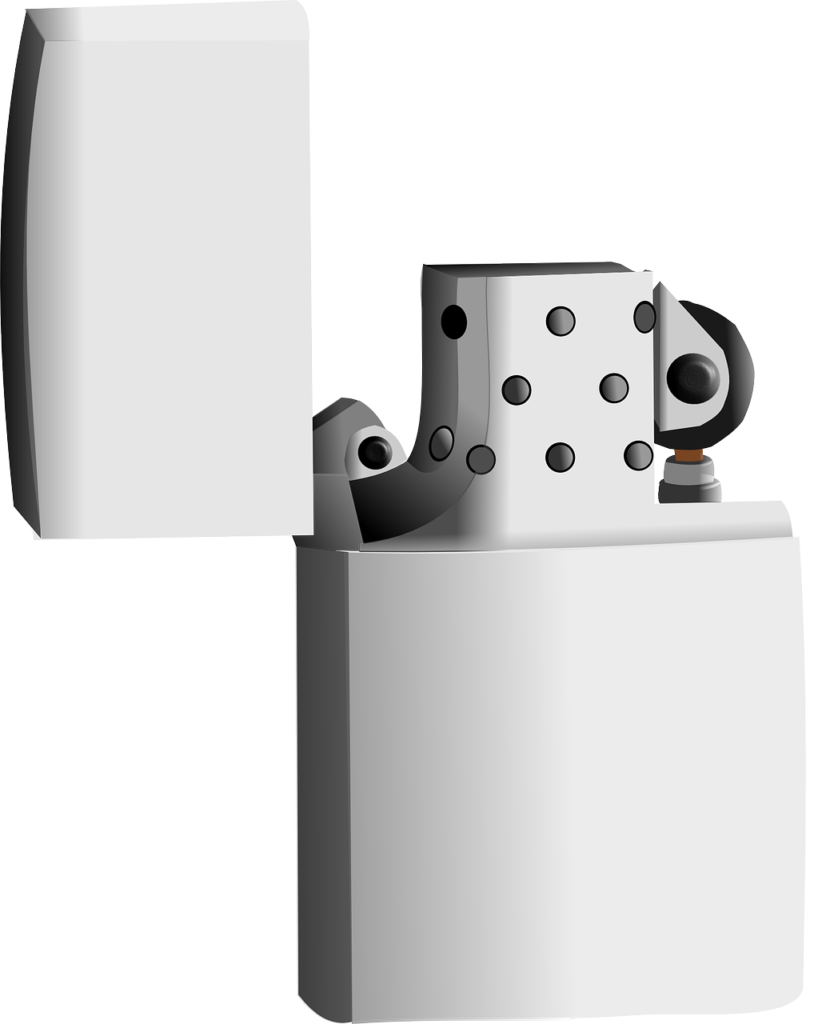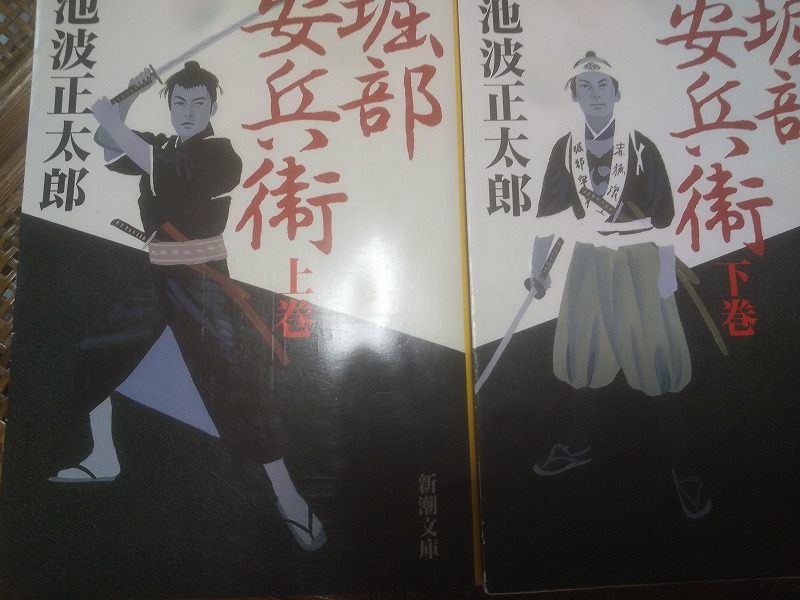早起きして「大倉山公園」の梅林を見に行ったので、写真を確認するためパソコンでSDカードを開こうとすると、「データが破損しています」と表示されます。
何回か試してみましたが、何度やってもやっぱりダメでした。
画像をカメラで再生しようとすると、カメラのほうでも「画像データがありません」と表示されてしまいます。
どうやらSDカードが壊れてしまったようです。
SDカードが利用できないと写真が撮れなくなるので、ヨドバシカメラの通販で新しいものを急ぎ購入しました。
SDカードが壊れるのは仕方ないとしても、早起きしてまで撮りに行った大倉山梅林公園の写真まで使えないのはきついと思い、何か見る方法はないか調べたところ「壊れたSDカードが修復できるソフト」があるのを発見しました。
「EaseUS Partition Master Free」というソフトを使えば、壊れたSDカードのファイルを再び見えるようになるかもしれないということを知ったので、半信半疑でダウンロードしました。
使ってみたらあっという間にデータの修正が出来ました。
EaseUS Partition Master Freeのつかいかた
「EaseUS Partition Master Free」をダウンロードしたら、ソフトをインストールします。
インストールして起動すると、数秒で下の画面が表示されます。

SDカードをパソコンに差し、SDカードの場所を選択します。
管理人の場合は、ディスク1のFとして表示されているところです。
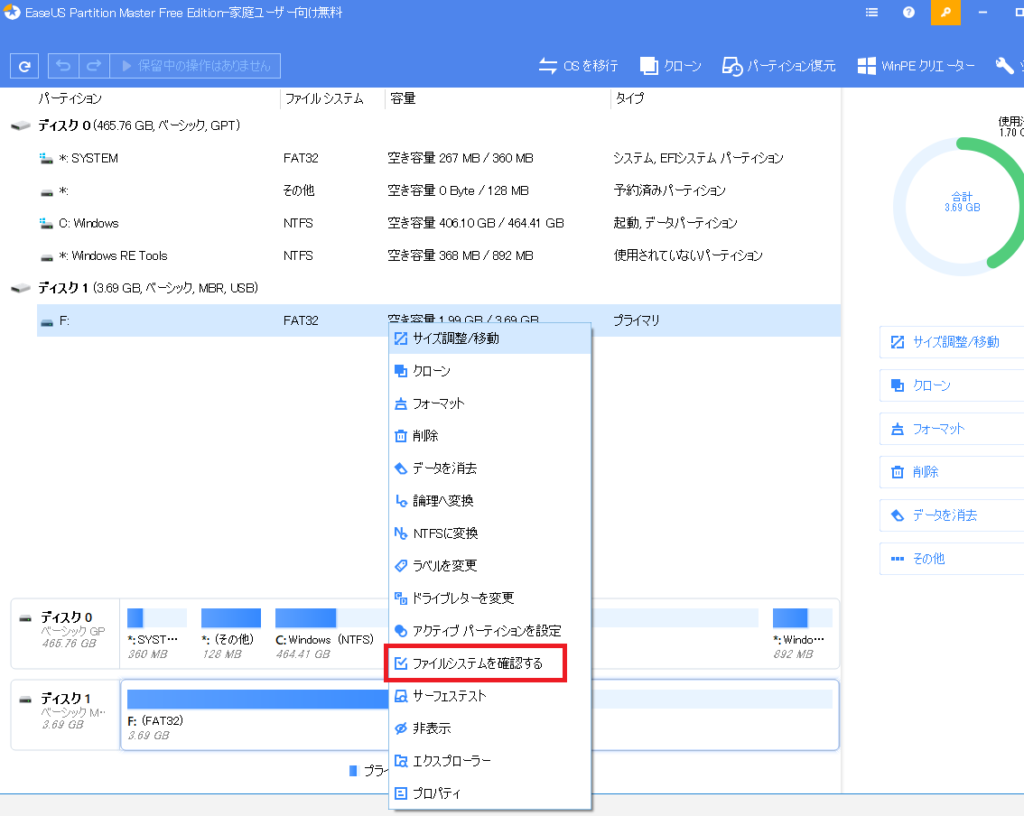
次に「ファイルシステムを確認する」をクリックします。

すると「パーティションをチェック」という画面が出てきます。
「エラーが見つかったら修正する」にチェックをし、「開始」ボタンをクリックします。
その後、数秒でエラーの修正が終わったと表示されます。
確認のためSDカードをチェックしてみると破損していたファイルが見れるようになりました。
ヨドバシカメラで既に注文してしまったSDカードですが、ちょうど貯まってたポイントが期限切れになりかけていたので、2,000円以上するSDカードが600円で購入できました。
ちょうど期限切れになりそうで使い道に困っていたからよかったです。
EaseUS Todo Backup Freeのダウンロード
「EaseUS Partition Master Free」は、窓の杜というフリーソフトがダウンロードできるサイトで手に入れました。
窓の杜で「EaseUS Partition Master Free」をダウンロードしてみる
Windows上からGUIで自在にパーティションを編集できるソフト。
本ソフトを利用すると、ドライブ内のデータを破壊することなくパーティションの作成・削除・サイズ変更などが可能。
パーティション編集ソフトには、一度CD-Rにソフトを書き込むなどして、CDから起動して利用するタイプのものもあるが、本ソフトはそのような手間を必要とせず、Windows上から直接利用できるのが特長。また、OSがインストールされたパーティションの編集も可能。
作成したパーティションはNTFS/FATでフォーマットできるほか、ドライブレターの割り当てにも対応する。作者によると、ハードウェアRAIDが構築された環境でも動作するとのこと。
なお、OSがインストールされたパーティションを編集した場合のみ、編集を反映させる際にOSの再起動が必要になるので注意。
さらに、インストール時に「EaseUS Todo Backup Free」の導入が促されるが、必要がない場合は拒否できる
「EaseUS Partition Master Free」の紹介文より
「EaseUS Partition Master Free」の公式サイト https://jp.easeus.com/partition-manager-software/free.html